win10网卡异常 win10网卡驱动丢失怎么办
更新时间:2024-04-01 14:35:36作者:yang
当我们在使用Windows 10操作系统时,有时候可能会遇到网卡异常或者网卡驱动丢失的问题,这些问题会导致我们无法正常连接到网络,给我们的日常生活和工作带来不便。那么当我们遇到这些问题时,应该如何解决呢?在本文中我们将探讨解决Win10网卡异常和网卡驱动丢失的方法,帮助我们快速恢复网络连接,保证我们的正常使用。
操作方法:
1.进入桌面,鼠标右键单击此电脑--属性
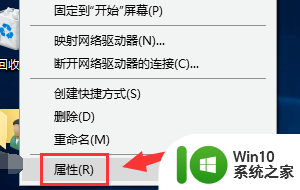
2.进入属性,点击设备管理器
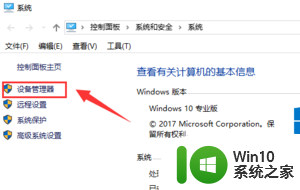
3.在设备管理器中找到网络适配器展开
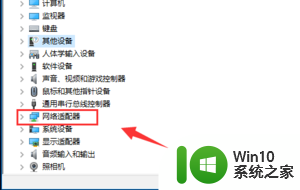
4.找到你的无线网卡,右键单击,选择卸载设备
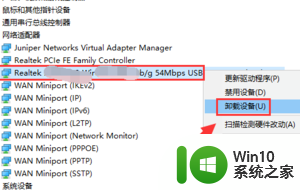
5.出现弹窗,如果有复选框删除驱动的,一并勾选,点击确定
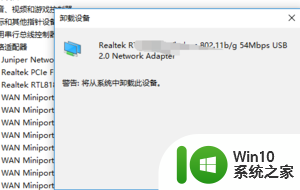
6.重新点击上方的操作--扫描硬件改动
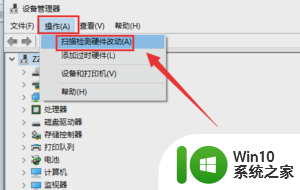
7.我们选择系统自带的通用驱动,在电脑上自动搜索。完成后驱动就正常了
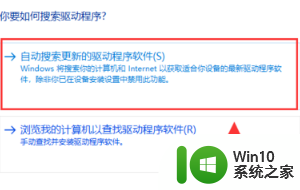
以上就是win10网卡异常的全部内容,如果您还有疑问,可以按照以上方法操作,希望这些方法能够帮助到您。
win10网卡异常 win10网卡驱动丢失怎么办相关教程
- win10网卡驱动异常怎么修复 windows10无线网卡驱动异常怎么解决
- win10网卡驱动无法检测的解决方法 win10网卡驱动丢失怎么办
- win10无线网卡驱动黄色感叹号怎么办 win10电脑无线网卡驱动异常怎么处理
- win10无线网卡驱动卸载不了怎么解决 win10无线网卡驱动卸载失败怎么办
- win10网卡无法启动的解决方法 win10无线网卡启动失败怎么办
- win10找不到无线开关且网卡驱动有叹号的解决方法 win10无线开关消失且网卡驱动带叹号怎么解决
- win10电脑usb连接网卡驱动不生效怎么办 Win10电脑usb连接网卡驱动无法识别怎么解决
- win10怎样兼容无线网卡驱动 无线网卡驱动更新后win10依然不兼容该怎么办
- windows10无线网卡不能用怎么处理 Windows10无线网卡驱动失效怎么解决
- win10无法找到网络适配器的驱动程序怎么办 win10网络适配器驱动丢失怎么办
- win10网卡驱动有黄感叹号的修复方法 win10网卡驱动黄色感叹号怎么办
- win10无线网卡驱动不见了怎么办 win10无线网卡驱动不见了解决方法
- win10玩只狼:影逝二度游戏卡顿什么原因 win10玩只狼:影逝二度游戏卡顿的处理方法 win10只狼影逝二度游戏卡顿解决方法
- 《极品飞车13:变速》win10无法启动解决方法 极品飞车13变速win10闪退解决方法
- win10桌面图标设置没有权限访问如何处理 Win10桌面图标权限访问被拒绝怎么办
- win10打不开应用商店一直转圈修复方法 win10应用商店打不开怎么办
win10系统教程推荐
- 1 win10桌面图标设置没有权限访问如何处理 Win10桌面图标权限访问被拒绝怎么办
- 2 win10关闭个人信息收集的最佳方法 如何在win10中关闭个人信息收集
- 3 英雄联盟win10无法初始化图像设备怎么办 英雄联盟win10启动黑屏怎么解决
- 4 win10需要来自system权限才能删除解决方法 Win10删除文件需要管理员权限解决方法
- 5 win10电脑查看激活密码的快捷方法 win10电脑激活密码查看方法
- 6 win10平板模式怎么切换电脑模式快捷键 win10平板模式如何切换至电脑模式
- 7 win10 usb无法识别鼠标无法操作如何修复 Win10 USB接口无法识别鼠标怎么办
- 8 笔记本电脑win10更新后开机黑屏很久才有画面如何修复 win10更新后笔记本电脑开机黑屏怎么办
- 9 电脑w10设备管理器里没有蓝牙怎么办 电脑w10蓝牙设备管理器找不到
- 10 win10系统此电脑中的文件夹怎么删除 win10系统如何删除文件夹
win10系统推荐
- 1 番茄家园ghost win10 64位旗舰简化版v2023.04
- 2 戴尔笔记本ghost win10 sp1 64位正式安装版v2023.04
- 3 中关村ghost win10 64位标准旗舰版下载v2023.04
- 4 索尼笔记本ghost win10 32位优化安装版v2023.04
- 5 系统之家ghost win10 32位中文旗舰版下载v2023.04
- 6 雨林木风ghost win10 64位简化游戏版v2023.04
- 7 电脑公司ghost win10 64位安全免激活版v2023.04
- 8 系统之家ghost win10 32位经典装机版下载v2023.04
- 9 宏碁笔记本ghost win10 64位官方免激活版v2023.04
- 10 雨林木风ghost win10 64位镜像快速版v2023.04